פרסומת
ה מגוון קינדל של קוראים אלקטרוניים מאמזון הם מכשירים מצוינים וקלילים המאפשרים לך לשאת את ספריית הספרים שלך לכל מקום שאליו אתה הולך - אבל מה קורה כאשר קינדל משתבש?
קל להתקנה ולהשתמש בקוראי הספר האלקטרוני הפופולריים של אמזון, אך מעת לעת הם עלולים להיתקל בבעיות. סוגיות הקשורות לרשתות אלחוטיות או לרשת 3G בחינם בינלאומית שניתן להשתמש בהן לקנייה והורדת ספרים אלקטרוניים הן אולי הנפוצות ביותר. ישנן בעיות אחרות שיכולות להתעורר מעת לעת, עם זאת, למשל הקפאת תצוגת Kindle, או הסוללה פועלת. אכן, הרוב המכריע של הבעיות שאתה נתקל בקינדל נובע כתוצאה מבעיות בסוללה נמוכה או בקישוריות - או שניהם.
לפני שתוכל להתמודד עם הבעיות של קינדל, תצטרך לקבוע באיזה דגם אתה משתמש.
שים לב כי אנו עוסקים כאן רק בקוראי דואר אלקטרוני של Kindle, אלה המשתמשים בתצוגות דיו אלקטרוני ולא ב- Kindle Fire (מידע נוסף אודותיו תוכלו למצוא באתרנו מדריך קינדל אש).
כיצד לזהות את קינדל
לפני שתוכל להתחיל בפתרון בעיות ביעילות של קינדל, תצטרך לדעת איזה דגם יש לך. ישנן מספר גרסאות שונות של קורא הספרים האלקטרוניים, כך שתהיה מודע לאיזה דגם הוא שלך יעזור לך למצוא במהירות את התיקון הנכון.
ייתכן, למשל, שיהיה לך קינדל רגיל המתוארך לדור המכשירים הראשון, או לגרסה העדכנית יותר ללא המקלדת. לחלופין, יתכן שאתה משתמש ב- Kindle DX (עם מסך גדול בגודל 9.7 אינץ ') או במגע קינדל, שמשלב בין תצוגת הדיו האלקטרוני למסך מגע.
אם יתמזל מזלך, אולי אפילו יהיה לך את זה להדליק נייר לבן Kindle Paperwhite Review & GiveawayKindle Paperwhite הוא קורא הדגל הנוכחי של אמזון, וכזה שרצינו לסקור ולמסור כבר לא מעט זמן. אם כבר יש לך קינדל או eReader אחר, אתה עשוי ... קרא עוד עם האלחוטית האלחוטית החינמית הגלובלית שלה.
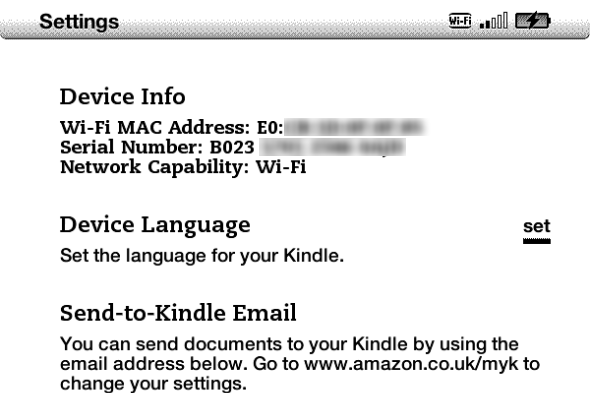
שיטת בדיקה מהירה היא לחפש את המספר הסידורי. עשה זאת על ידי לחיצה על דף הבית> תפריט> הגדרות> מידע על מכשיר ולקרוא את המספר הסידורי, אשר יתחיל באחד מהמיתרים הבאים, ויגלה איזה דגם יש לכם:
B001 = קינדל 1
B002 = קינדל 2 ארה"ב
B003 = קינדל 2 בינלאומי
B004 = קינדה DX ארה"ב
B005 = קינדל DX אינטרנשיונל
B006 = Kindle 3 Wi-Fi ו- 3G
B008 = Kindle 3 Wi-Fi בלבד
B009 = קינדל DX גרפיט
B00A = Kindle 3 Wi-Fi ו- 3G
B00E = Kindle 4 NoTouch Silver (2011)
B00F = Kindle Touch 3G + Wi-Fi (Kindle 5) (ארה"ב וקנדה)
B011 = Wile Fi מגע עם Kindle (Kindle 5)
B010 = Kindle Touch 3G + Wi-Fi (Kindle 5) (אירופה)
B012 = Kindle 5 (לא ידוע)
B023 = Kindle 4 NoTouch שחור (2012)
B024 = להדליק Wi-Fi PaperWhite
B01B = Kindle PaperWhite 3G + Wi-Fi (ארה"ב) [בעיקר]
(יש כמה גרסאות שתוכלו למצוא ברשימה המלאה בכתובת wiki.mobileread.com/wiki/Kindle_Serial_Numbers)
מספרים סידוריים עשויים להימצא גם בחלק האחורי של המכשיר ובקופסה. אתה יכול גם לזהות את Kindle שלך על ידי ביקור באמזון, כניסה לחשבונך ובחירה חשבונך> נהל את קינדל> נהל את המכשיר שלך> התקני קינדל רשומים.
לאחר שזיהית את קינדל שלך (עמוד זה באמזון יכול גם לעזור) תהיה מוכן להחיל את התיקון הנכון.
ישנן כמה בעיות נפוצות שאתה עלול להיתקל בהן עם קינדל - בואו נבדוק כיצד לתקן אותן.
בעיות חיבור להדליק
אם הקינדל שלך לא יכול להתחבר לרשת אלחוטית, אינך יכול להוריד ספרים אלקטרוניים. ברור שזו בעיה, אך בדרך כלל ניתן לפתור אותה בקלות. לכל מכשירי Kindle יש קישוריות אלחוטית.
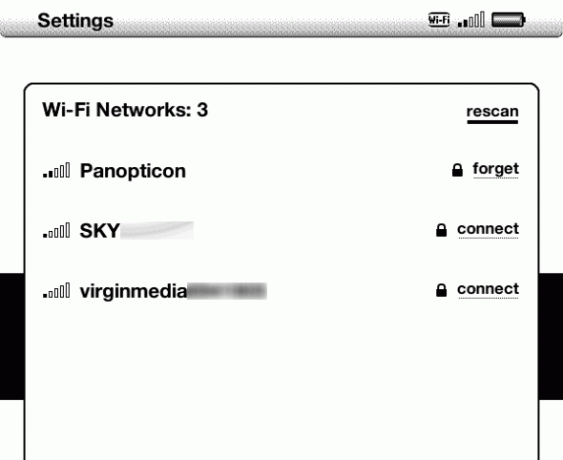
כדי להתמודד עם בעיות קישוריות אלחוטית, התחל בבדיקת חוזק האות. זה נמצא בפינה השמאלית העליונה של הצג בכל הדגמים, ויציין גם את סוג החיבור שלך. אם יש לך איתות חזק אך אינך יכול לגשת לחנות Kindle או לספריה שלך, נסה להתנתק על ידי פתיחה תפריט> הגדרות> הגדרות Wi-Fi (רשתות Wi-Fi בדגמים מאוחרים יותר) וגישה לרשת אחרת. אתה עשוי לגלות שהפעלת ההתקן מחדש תעזור (ראה להלן).
עם זאת, אצל חלק מהילדים יש 3G. אם הבעיה שלך היא בחיבור לרשת 3G, ראשית בדוק את מפת הכיסוי של Kindle 3G אשר אמור לעזור לך לקבוע אם אות 3G אמור להיות זמין עבורך או לא.
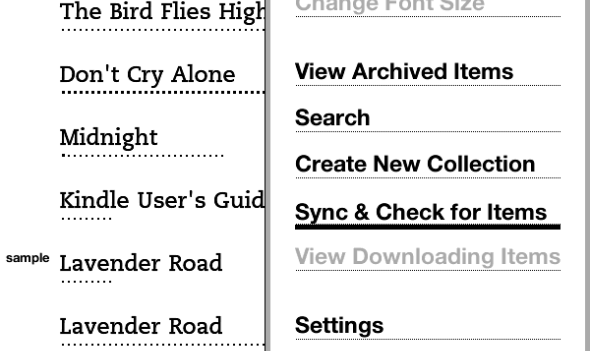
בשלב הבא, בדוק את הסוללה שלך. אם הוא נמוך, תצטרך לחייב לפני שתמשיך. פתח את התפריט והפעל את חיבור 3G, לאחר מכן על ידי סנכרון המכשיר שלך עם ספריית Kindle (תפריט> סנכרון ובדוק פריטים בדגמים מאוחרים יותר).
הפעלה מחדש של Kindle עשויה לעזור כאן - עיין בפרק הבא לפרטים.
זכור שיכולה להימשך מספר רגעים עד שקינדל שלך יתחבר לרשת לאחר שתפעיל אותה.
עזרה - קינדל שלי קפא!
קינדל לא מגיב מתסכל במיוחד. הפעלה מחדש של המכשיר עשויה לעזור, אך עליך להתחיל לטעון אותו כך שלקורא האלקטרוני יש סוללה מלאה לפני שתמשיך.
כדי להפעיל מחדש את ה- Kindle (לפי הדגם), לחץ על לחצן ההפעלה עד שההתקן יופעל. השאר אותו כמה רגעים לפני שתחזור על הפעולה כדי לאתחל אותה לגיבוי. שימו לב שהבעיה שגרמה להקפאה עשויה להידרש לפתור, כך שהאתחל מחדש עשוי להיות איטי.
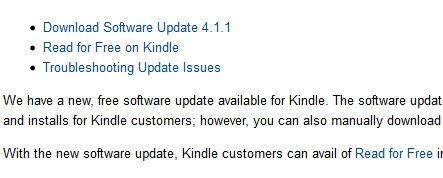
אפשרות נוספת היא להתקין את העדכון האחרון. עדכונים יכולים להיות הורד מאמזון והתקנה על ידי חיבור קינדל למחשב באמצעות USB וגרירת הקובץ שהורדת לקינדל.
לבעיות הקפאה חמורות יתכן ותצטרך לאפס את המכשיר שלך. מקינדל קפוא, הדבר נעשה על ידי לחץ על מתג ההפעלה למשך 20-30 שניות. עם זאת, שימו לב שפעולה זו תמחק את המכשיר שלכם, כך שתצטרכו להתחבר ולסנכרן מחדש את כל התוכן שלכם. יש לנקוט בצעד זה רק במקרה שאף תיקון אחר לא עובד.
הגדל את חיי הסוללה
כפי שאולי שמתם לב, יש כמה בעיות שהסוללה הנמוכה יכולה לגרום לקורא אלקטרוני של Kindle - אז מה הדרך הטובה ביותר להחזיק את הטעינה?
ובכן, עלינו להתחיל במובן מאליו. כדי להשאיר את הסוללה של אמזון קינדל, עליך לטעון אותה בכל פעם שהסוללה חלשה. פירוש הדבר הוא כמובן לפקוח על רמת הסוללה בפינה השמאלית העליונה, כמובן, אך הדבר אמור לאפשר לכם ליפול לשגרת טעינה כל כמה ימים בערך.
אולם כדי לשמור על הסוללה מלאה ככל האפשר, עליך להתנתק מרשתות אלחוטיות ו- 3G (אם יש) בכל פעם שאתה לא משתמש בהן. זה אמור להיות רוב הזמן, אלא אם כן אתה משתמש באפליקציות לבנייה ביתית כדי לגלוש באינטרנט ולהשתמש בקורא האלקטרוני שלך כמו טאבלט מונוכרום.
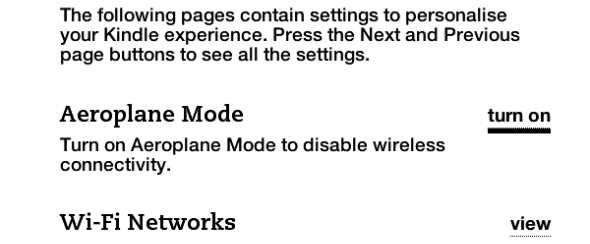
ההתנתקות מתבצעת בצורה הטובה ביותר על ידי מעבר למצב מטוס, שתמצאו תחת תפריט> הגדרות.
טיפים אחרים לפיתרון בעיות של קינדל
ניתן לתקן את מרבית הנושאים עם קוראי האלקטרוני Kindle באמצעות איפוס קשה, כמתואר לעיל.
עם זאת, אחד או שניים לא יכולים. לדוגמה, יש לטפל בבעיות בשיטת התשלום או בסיסמת חשבון המשתמש שלך על ידי כניסה לחשבון נהל את קינדל שלך בדף אמזון, שם תוכלו לבצע את הבדיקות הדרושות בכדי להבטיח שהפרטים שלכם נכונים.
לאחר שתעשה זאת, יש לבצע מיון של כל כניסה ובעיות בתשלום עבור ספרים אלקטרוניים חדשים. כל שעליך לעשות הוא לעשות ניסיון נוסף לסנכרון או לרכישה שניסית לבצע Kindle שלך, מעדכן את כל הפרטים שהשתנו במכשיר שלך כך שיתכתב עם הפרטים בחשבונך עמוד.
אתה יכול גם לבדוק בעיות סינכרון באמצעות אפליקציית קינדל שולחנית קינדל למחשב מוכיח כי אינך זקוק לקינדל בכדי ליהנות מספרים מאמזוןבהיותי הקורא הרועש שאני, ספריה הייתה תמיד גבעה קטנה לכיבוש. בזכות מהפכת הספרים האלקטרוניים ששטפה אותנו עכשיו, יש לנו עכשיו שיאים לגודל. אחד מ... קרא עוד - זוהי דרך מהירה לקבוע אם יש בעיות.
תיקונים פשוטים מקלים על קריאה אלקטרונית
שימת לב לעיל שהציינתי כי התיקונים וצעדי פתרון הבעיות מכוונים לקינדלס דיו אלקטרוני ולא לקינדל פייר. הסיבה העיקרית לכך היא שמכשירי הדיו האלקטרוני קלים לשימוש כה רב ופשוטים יותר לתיקון. אחרי הכל, הם עושים הרבה פחות, ובמובנים רבים הם מכשירים חד-פעמיים, בשונה מה- Kindle Fire הרב תכליתי.
פירוש הדבר הוא שאסור שיהיו לך יותר מדי בעיות עם קורא הספרים האלקטרוני שלך - אבל אם כן, אתה אמור להיות מסוגל להתמודד איתן באמצעות הצעדים המפורטים כאן. ואם אתה שוקל לעבור לנור, הקפד לקרוא את הסיפור שלנו בהשוואה ב- Nook לעומת Kindle Nook לעומת להדליק: איזה קורא ספרים אלקטרוני מתאים לך ביותר?להלן כל מה שצריך לדעת כדי להחליט אם לרכוש קורא ספרים אלקטרוניים של אמזון קינדל או בארנס ו- Noble Nook. קרא עוד ראשון.
אשראי תמונה: רוברט דרוזד
כריסטיאן קאוולי הוא סגן עורך לביטחון, לינוקס, עשה זאת בעצמך, תכנות וטכנולוגיות. הוא גם מייצר את הפודקאסט שימושי באמת ובעל ניסיון רב בתמיכה בשולחן עבודה ותוכנה. תורם למגזין Linux Format, כריסטיאן הוא טינקרר Raspberry Pi, חובב לגו וחובב משחקי הרטרו.


